如何开启Windows11的高性能模式 |
您所在的位置:网站首页 › 华硕天选2游戏模式怎么设置 › 如何开启Windows11的高性能模式 |
如何开启Windows11的高性能模式
|
当前位置:系统之家 > 系统教程 > 如何开启Windows11的高性能模式
如何开启Windows11的高性能模式
时间:2021-09-19 08:23:03 作者:巴洁 来源:系统之家 1. 扫描二维码随时看资讯 2. 请使用手机浏览器访问: https://m.xitongzhijia.net/xtjc/20210919/225958.html 手机查看 评论 反馈  网盘下载
Win11 最新21H2镜像文件 V2022.09
网盘下载
Win11 最新21H2镜像文件 V2022.09
大小:4.66 GB类别:Windows 11系统 如何开启Windows11的高性能模式?作为新一代的操作系统,Windows 11带来了众多新设计,在6月份的发布会上,微软已经做了非常多的介绍,包括全新的UI、窗口排列模式、游戏功能增强、可以运行Andorid app以及全新的微软商店等。那么windows11如何开启高性能模式呢?有兴趣的快来看看吧。
首先在Windows11系统桌面点击任务栏的开始按钮,在弹出的开始菜单中点击设置图标。
接下来就会进入Windows1设置页面,点击左侧的游戏菜单项,然后在右侧窗口找到游戏模式设置项。
接着在打开的游戏模式,设置页面,找到图形设置项。
点击图形设置项在打开的窗口选择浏览按钮,接着在打开的文件资源管理器窗口,选择要修改的游戏,点击添加按钮。
最后返回到所有应用列表,点击并展开该游戏,然后点击选项按钮,在打开的图形首选项窗口选择高性能选项,最后点击保存按钮就可以了,这样我们就可以在玩该游戏的时候,使用windows11系统的高性能模式了。 标签 Win11在Win11中启用深色模式,节省能源消耗!延长电池寿命! 下一篇 > Win11硬盘如何分区?Win11硬盘分区的教程方式 相关教程 Win11怎么解除管理员限制 Win11解除管理员限... Win11系统怎么安装?低版本系统怎么升级到Win... 联想Win键被锁怎么解锁?联想Win键被锁的解决... 联想Win11怎么进入安全模式?联想Win11进入安... Win11无法使用扫描仪怎么办?Win11无法使用扫... Win11专业版和专业工作站版有什么区别哪个好... Win11无法打开steam怎么办?Win11系统steam没... Win11开机后卡死在桌面怎么办?Win11开机就死... Win11无线网络连接不可用怎么办?Win11无线网... Windows11系统哪个好用?2023年最好用的Win11...
最新Win11跳过联网激活的三种方法! 
Win11内核隔离有必要开吗?Win11内核隔离怎么打开? 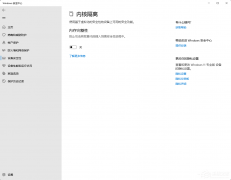
内存完整性是什么意思?内存完整性怎么开启/关闭 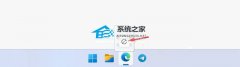
Win11 version 22h2更不更新?Win11 version 22h2是什么版本? 发表评论共0条  没有更多评论了
没有更多评论了
评论就这些咯,让大家也知道你的独特见解 立即评论以上留言仅代表用户个人观点,不代表系统之家立场 |
【本文地址】
今日新闻 |
推荐新闻 |




